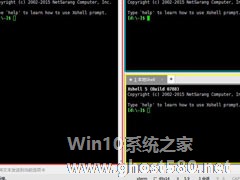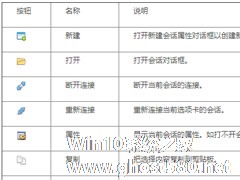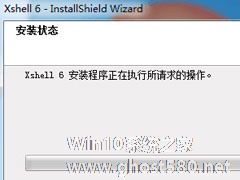-
Xshell如何分页?Xshell分页方法详细介绍
- 时间:2024-04-20 23:35:14
大家好,今天Win10系统之家小编给大家分享「Xshell如何分页?Xshell分页方法详细介绍」的知识,如果能碰巧解决你现在面临的问题,记得收藏本站或分享给你的好友们哟~,现在开始吧!
在我们使用Xshell时,可能会因为某些原因需要开很多窗口,但是开很多窗口的话对于我们的操作又会产生很多限制,导致我们的操作就不会那么便捷了,而要解决该问题最好的办法就是分页了,分页之后,我们所打开的窗口就会在一个页面上显示出来了。那么,Xshell如何分页呢?下面,我们一起往下看看吧!
方法步骤
1、打开Xshell,点击“窗口”栏,选择“新建窗口”,此时软件会弹出一个新的窗口,这样就完成新窗口的创建;
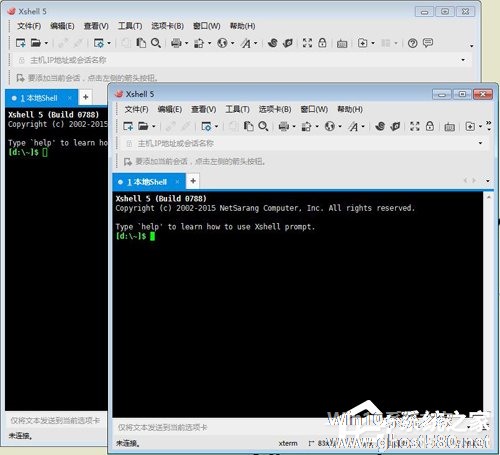
2、窗口分页就想在WORD中分页一样的效果,具体操作:在工具栏中选择“新选项卡组”,在选择栏中选择右、底部、左、顶,四个选项,点击之后即可自动分页。
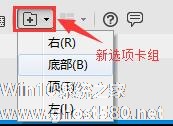
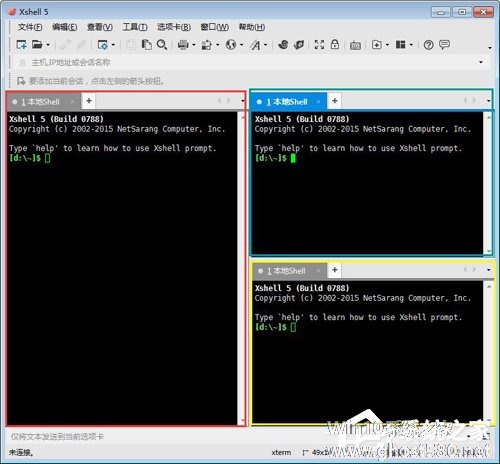
以上就是关于「Xshell如何分页?Xshell分页方法详细介绍」的全部内容,本文讲解到这里啦,希望对大家有所帮助。如果你还想了解更多这方面的信息,记得收藏关注本站~
【此②文为Win10系统之家www.ghost580.net文♀章,转载请联系网站管理人员!】
相关文章
-
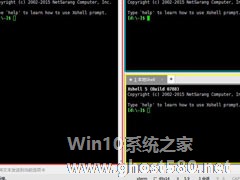
在我们使用Xshell时,可能会因为某些原因需要开很多窗口,但是开很多窗口的话对于我们的操作又会产生很多限制,导致我们的操作就不会那么便捷了,而要解决该问题最好的办法就是分页了,分页之后,我们所打开的窗口就会在一个页面上显示出来了。那么,Xshell如何分页呢?下面,我们一起往下看看吧!
方法步骤
1、打开Xshell,点击“窗口”栏,选择“新建窗口”,此时软... -

相信熟悉Xshell的朋友都知道,如果是个人或者学校使用Xshell的话是免费的,但如果是商业使用的话则需要收费,如果要在这二者之间切换,就需要将Xshell卸载重装了。那么,Xshell怎么卸载呢?下面,我们就一起往下看看Xshell卸载方法介绍吧!
方法步骤
1、打开控制面板-程序–卸载或更改程序中找到xshell,选中xshell,右击鼠标选择“卸载”;... -
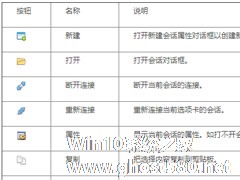
Xshell是一款非常好用的终端模拟器软件,支持多种远程协议,支持布局切换,可以同时发送指令到多个session等多种功能,十分强大。在Xshell中,有大大小小的几个图标,每个图标都有它特定的功能。下面,我们一起往下看看Xshell中各图标代表的含义介绍吧!
Xshell图标含义
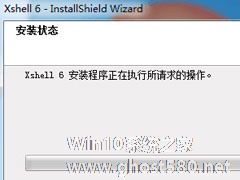
Xshell6自从上线以来,就非常受广大用户的喜爱,不过在这其中,有很多用户反映,由于Xshell6安装的位置没选择好,想卸载掉从新安装,但却不知道该怎么卸载才能完全卸载干净,这让用户非常烦恼。那么,Xshell6怎么卸载呢?下面,我们就一起往下看看Xshell6卸载方法介绍吧!
方法步骤
1、打开控制面板-程序-卸载或更改程序中找到Xshell6;
...
- 软件教程
-
-
操作系统排行榜
更多>> -
- Ghost Win8.1 64位 老机精简专业版 V2023.02
- 【老机专用】Ghost Win8 32位 免费精简版 V2022.01
- 【致敬经典】Ghost Windows8 64位 免激活正式版 V2021.08
- 微软Windows8.1 32位专业版免激活 V2023.05
- Windows11 22H2 (22621.1778) X64 游戏美化版 V2023.06
- Windows11 22H2 (22621.1778) X64 专业精简版 V2023.06
- 笔记本专用 Ghost Win10 64位 专业激活版(适用各种品牌) V2022.08
- GHOST WIN8 X86 稳定专业版(免激活)V2022.07
- Windows8.1 64位 免费激活镜像文件 V2022.07
- Windows 8.1 64位 极速纯净版系统 V2022
-
软件教程排行榜
更多>> -
- Edge浏览器如何安装Flash?Edge浏览器安装Flash插件教程
- Excel如何锁定单元格不被修改?Excel锁定单元格的方法
- Epic游戏时如何打开自带帧数显示?Epic设置帧数显示的方法
- 谷歌浏览器如何提高文件下载速度?谷歌浏览器提高下载速度的方法
- 谷歌浏览器提示无法启动更新检查怎么办?谷歌浏览器无法启动更新检查的解决方法
- 360极速浏览器如何提高下载速度?360极速浏览器提高下载速度的方法
- Excel表格怎么换行?Excel单元格内换行的方法
- Excel表格斜线一分为二怎么弄?Excel表格斜线一分为二的方法
- Excel函数公式大全是什么?Excel函数公式大全介绍
- 雷电模拟器储存空间不足怎么办?雷电模拟器储存空间不足的解决方法
- 热门标签
-